typicky se používá v počítačích se systémem Windows a zobrazuje se pomocí programu Windows media player, WMV je populární video formát, který se snadno vyskytuje po celém internetu. Ale pokaždé, když se pokusíte otevřít soubor WMV na produktu Apple, jako je MacBook, iPhone, QuickTime, zjistíte, že to obvykle skončilo selháním—před vámi se objeví chybová zpráva, s uvedením „film“ xxxxxx.wmv ‚nelze otevřít“. Viz také: Jak převést video WMV do souboru MP4
důvod je poměrně jednoduchý. WMV je formát propriety od společnosti Microsoft a pracuje pouze s kodeky MS propriety, které Apple nepodporuje. A co je horší, Microsoft zastavil vývoj Windows Media Player Pro Mac-verze šitá na míru pro přehrávání obsahu Windows Media (.wma a .wmv) v Macu, takže věci trochu složitější, pokud jde o prohlížení souboru WMV v platformě Apple.
nebojte se, stejně jako prohlížení souborů MKV v počítačích Mac, které jsme nastínili dříve, existují způsoby, jak získat WMV hratelné v produktech Apple. Zde je návod, jak můžete udělat.
použijte přehrávač videa 3rd, který otevírá WMV
prvním řešením, které je k dispozici od samého počátku, je použití univerzálního přehrávače videa třetí strany, který funguje v ekosystému Apple a dobře přijímá formát WMV. I když existuje spousta aplikací WMV player, které si můžete stáhnout pro Apple, doporučujeme VLC media player. Integruje kodekové balíčky, které potřebujete k přehrávání široké škály audio a video formátů, které Apple nativně nepodporuje, a může také streamovat video z webu. Je to zdarma a funguje napříč multiplatformami: Windows, Mac OS X, Android, iOS, Linux, Apple TV, Ubuntu, Chrome OS, OpenBSD, slabika atd.
VLC oficiální webové stránky: http://www.videolan.org/
možnost převodu
pokud chcete dělat víc než jen přehrávání filmových souborů WMV na Apple, můžete použít další opatření—pomocí programu Video Converter převeďte WMV do formátu kompatibilního s Apple, jako jsou MP4, MOV, M4V. nástroj převádí jakýkoli formát videa a zvuku, jaký si kdy dokážete představit, a nabízí možnosti výběru z předdefinovaných profilů zařízení. Další pěkné doteky jsou stejně jako schopnost upravovat video soubory, Dávkový převod svazku souborů najednou, extrahování zvukové stopy z videa atd.
pro Windows / pro MacOS
následuje krok za krokem průvodce převodem souborů WMV do formátu schváleného společností Apple pomocí aplikace Video Converter v systému Mac.
Krok 1: Import WMV záběry
otevřete program, zobrazí se vám okno. Rozložení je jasné a snadné na oko.
Chcete-li začít, můžete buď přetáhnout zdrojové soubory WMV z počítače, nebo pomocí tradičního tlačítka „Přidat soubor“ v levém horním rohu obrazovky procházet soubory a načíst je.

kliknutím na ikonu“ Upravit “ na panelu nástrojů budete mít možnost oříznout a oříznout délku videa, vylepšit efekty na videa, přidat vodoznak a 3D atd.
Krok 2: Vyberte výstupní formát
klikněte na rozbalovací nabídku „Profil“ v levém dolním rohu obrazovky a poté vyberte výstupní formát z kategorie „Obecné Video“. Chcete-li hrát WMV na Apple, můžete si vybrat z MP4, M4V nebo MOV, který je plně kompatibilní s produkty Apple.
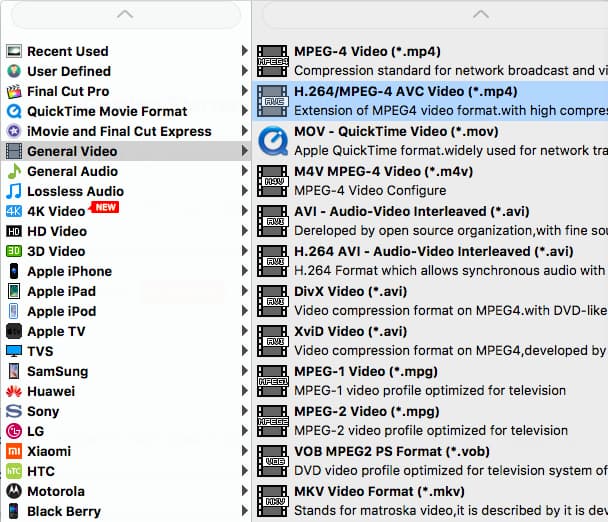
program je dodáván s knihovnou předvoleb zařízení, které jsou připraveny k použití. Pokud převádíte WMV nebo jakýkoli jiný soubor pro populární zařízení, které bylo náhodou zahrnuto do seznamu, můžete jej vybrat ze seznamu, mělo by to být v pořádku.
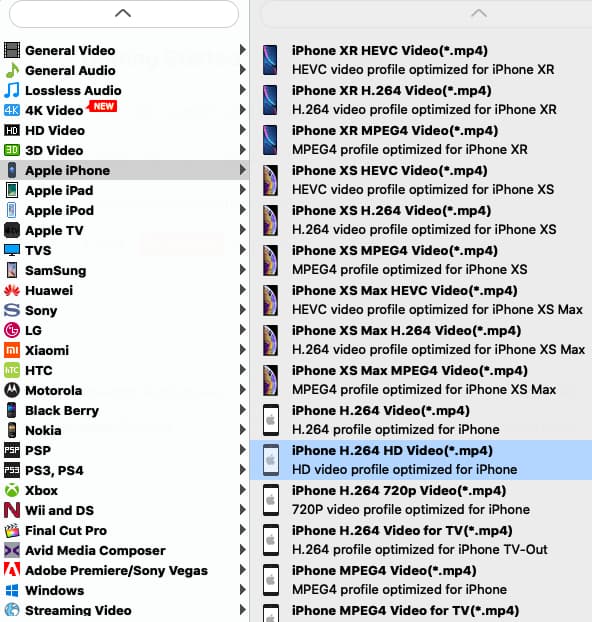
Krok 3: Spusťte konverzi
jakmile je vše na svém místě, stiskněte tlačítko“ Převést “ v pravém dolním rohu okna a nechte to udělat zbytek. Počkejte, až konverze dosáhne konce.
tímto způsobem jste převedli svá videa WMV do formátu, který lze přehrát v Apple. Nyní jste připraveni přehrávat převedené soubory na produktu Apple podle vašeho výběru.

obtěžujete se projít procesem převodu videa / skladby do formátu přátelského pro iOS a poté jej synchronizovat s iPhone nebo iPad přes iTunes? Podívejte se na nástroj s názvem iTransfer. Převádí & přenáší vaše mediální soubory automaticky z počítače do zařízení iPhone a dalších zařízení iOS. Funguje také jako náhrada iTunes, která vám umožní zálohovat data včetně hudebních skladeb z vašeho zařízení zpět do počítače, migrovat data mezi telefony, jedním kliknutím znovu sestavit knihovnu iTunes, opravit ID3 tagy, de-duplikovat, vytvořit nové album & seznamy skladeb a další.
jak převést bezeztrátovou hudbu WAV do souboru MP3 v systému Mac
Windows 10 nepřehrává Videa